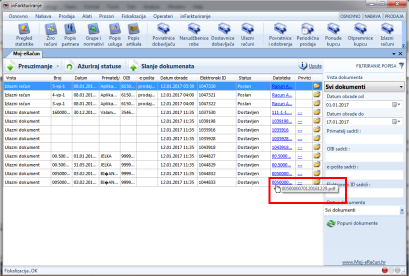ePlati je servis tvrtke Elektronički računi d.o.o. koji omogućava inicijaliziranje plćanja računa, dohvat stanja po poslovnom računu i dohvat bankovnih izvoda direktno iz aplikacije.
Više o servisu, uvjetima korištenja te podatcima potrebnim za prijavu možete saznati na www.eplati.hr
Za uslugu ePlati potrebno je u programu postaviti podatke za prijavu na servis, korisničko ime i lozinka koju ste dobili od tvrtke Elektronički računi d.o.o..
Nakon što ste postavili podatke za prijavu na servis, Kliknite na gumb "Probaj vezu na poslužitelj".
Ako su podatci ispravni, program će prikazati poruku o uspješnoj provjeri podataka i omogućiti Vam korištenje usluge ePlati.
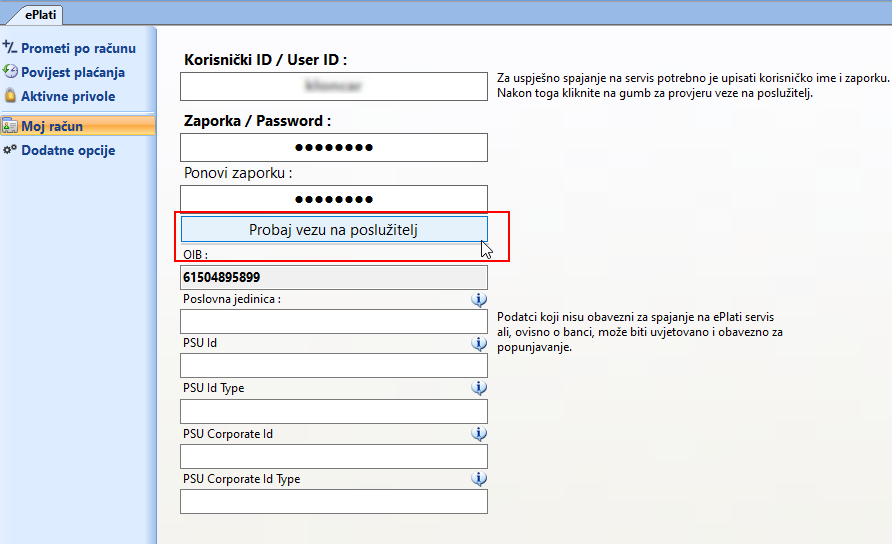
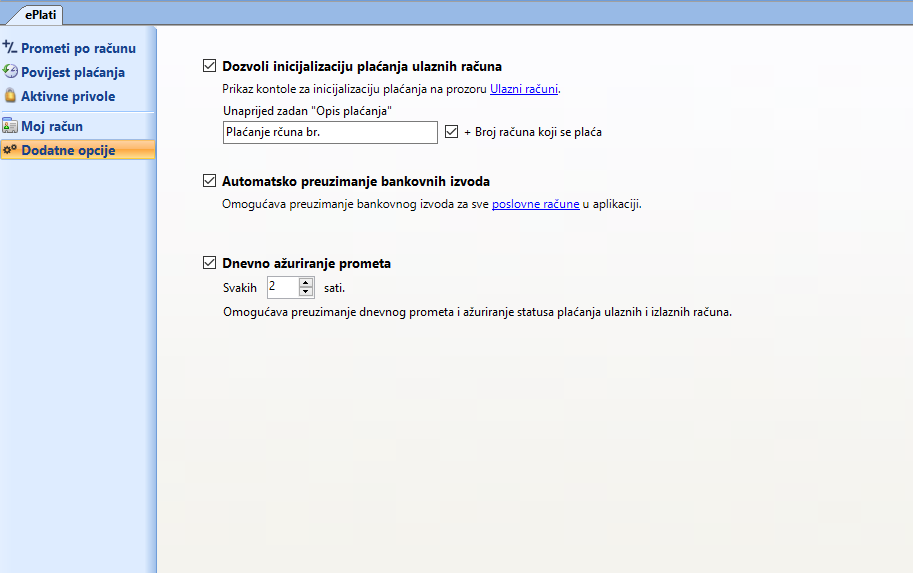
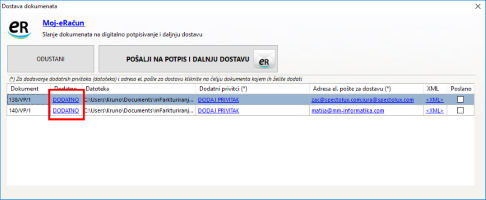
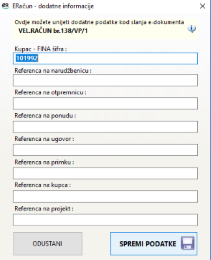
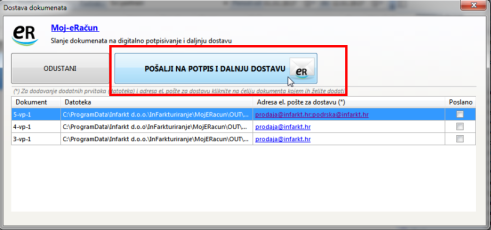

Svaki dokument ili datoteka poslani preko Moj e-Računa ima status
dostave. Status može biti U pripremi, Poslan, Dostavljen, Ispisan, Neuspjelo slanje ili Storniran. Za provijeru statusa datoteka preko izbornika
"Alati" -> "Moj e-Račun" otvorite prozor za pregled poslanih i pristiglih
dokumenata.
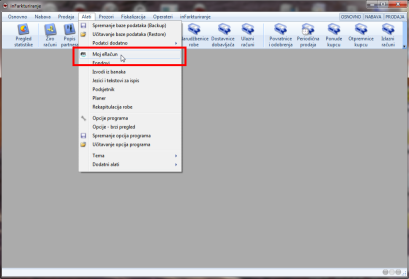
U prozoru sa popisom poslanih i primljenih dokumenata kliknite na gumb
"Ažuriraj statuse"
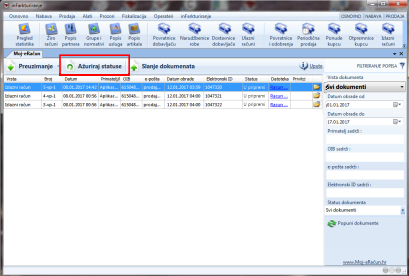
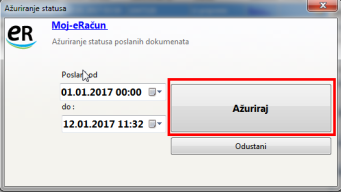
Trenutni status poslanih dokumenata program će prikazati u koloni
"Status"
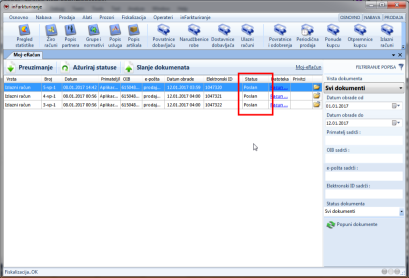
Za slanje ostalih datoteka (npr. pdf, word ili excel dokumenta i sl.) na
prozoru kliknite na gumb "Slanje datoteka" i u dijalogu pokažite programu
lokaciju datoteke na Vašem računalu.
Pojaviti će se sprozor u kojem upišete podatke o primatelju, mail adrese na koje želite dostaviti datoteku i naziv pod kojim će datoteka biti dostavljena.
Za početak slanja datoteke kliknite na gumb "POŠALJI NA POTPIS I DALJNJU
DOSTAVU"
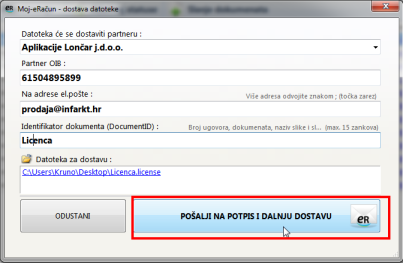
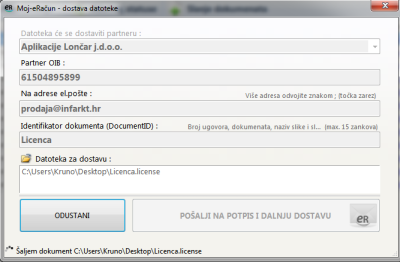
Zaprimanje Vama poslanih dokumenata radi se na slijedeći način. Na prozoru
kliknete na gumb "Preuzimanje" i odredite period za koji želite preuzeti
dokumente. Program će ponuditi datum zadnjeg preuzetog dokumenta kao početak
perioda (polje "Pristigli od"). Zatim kliknite na gumb "Preuzmi dokumente" i
proces preuzimanja dokumenata će početi.
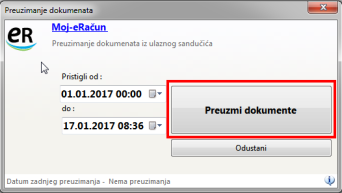
Primljeni dokument se može učitati i direktno iz XML datoteke koju ste dobili u sandučić el. pošte zajedno sa obavijesti o pristiglom
dokumentu.
Na
prozoru kliknite na strelicu unutar gumba "Preuzmi" i odaberite "Učitaj iz xml
datoteke". Pokažite programu lokaciju xml-a na Vašem računalu i dokument će se
učitati u tablicu.
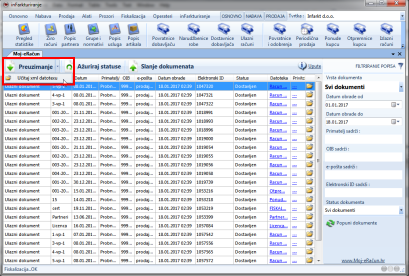
Prozor za pregled primljenih i poslanih datoteka se osim kontrola za slanje i preuzimanje datoteka sastoji od tablice za pregled datoteka i kontrola za filtriranje.
U tablici su prikazani podatci o
vrsti dokumenta i njegovom statusu, primatelju ili pošilatelju, datumu slanja
ili primanja dokumenta te podatak "Electronic ID" koji je jedinstveni
identifikator dokumenta na servisu Moj e-Račun. Klikom na podatak u ćeliji
"Datoteka" program će pokrenuti datoteku koja je primljena ili poslana, a klikom
na ćeliju sa sličicom
 otvoriti će se mapa (direktorij) u kojoj se nalazi poslani dokument i dodatni privitci ukoliko ih je bilo.
otvoriti će se mapa (direktorij) u kojoj se nalazi poslani dokument i dodatni privitci ukoliko ih je bilo.